Một trong những ứng dụng nhắn tin thay thế Telegram được nhiều người lựa chọn đó là ứng dụng Signal, với các tính năng bảo mật không thua kém gì Telegram. Hiện tại bạn đã có thể dùng Signal trên điện thoại lẫn máy tính, hỗ trợ trong công việc. Ứng dụng có tính năng tạo mã PIN mã hóa thông tin cá nhân lưu trữ của bạn trong ứng dụng, đảm bảo rằng chỉ có bạn mới có thể truy cập những thông tin đó. Ngoài ra ứng dụng Signal cũng có đầy đủ các tính năng cơ bản như những ứng dụng nhắn tin khác, thêm tính năng tự hủy tin nhắn theo thời gian để bảo đảm nội nhắn tin riêng tư. Dưới đây là hướng dẫn dùng ứng dụng Signal trên điện thoại, máy tính.
Cách dùng ứng dụng Signal trên điện thoại
Bước 1:
Bạn tải ứng dụng Signal trên điện thoại theo link dưới đây rồi cài đặt ứng dụng như bình thường.
Đầu tiên bạn cần nhập số điện thoại cá nhân của mình để sử dụng Signal. Sau đó nhập mã nhận được từ số điện thoại đăng ký.
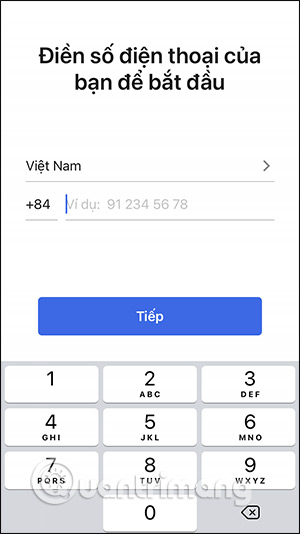

Bước 2:
Nhập tên tài khoản và ảnh đại diện của bạn. Tiếp nhập mã PIN để mã hóa các thông tin cá nhân của bạn để lưu trữ.


Bước 3:
Trong giao diện chính của Signal chúng ta sẽ tiến hành tìm kiếm bạn bè bằng cách nhấn vào biểu tượng hình bút. Tiếp đến bạn nhấn vào Tìm liên hệ bằng số điện thoại, hoặc mời bạn bè sử dụng Signal. Bạn nhập số điện thoại bạn bè, hoặc tìm trên danh bạ.
Sau đó bạn nhắn tin để họ chấp nhận lời mời kết bạn là được. Như vậy chúng ta đã có thể nhắn tin được với nhau trên Signal.


Bước 4:
Đây là giao diện nhắn tin trên Signal. Chúng ta có thể gọi điện video hoặc gọi thoại cho bạn bè như bình thường với chất lượng cuộc gọi ổn định.



Bước 5:
Ở bên dưới khung nhắn tin, chúng ta có thể gửi ảnh chụp trực tiếp hoặc file ghi âm trực tiếp. Hình ảnh khi chụp có thêm một số công cụ chỉnh sửa như hình dưới đây.
Hoặc bạn cũng có thể điều chỉnh chế độ tự động xóa ảnh sau khi người nhận xem xong, bằng cách nhấn vào biểu tượng vô cực như hình dưới đây. Nhấn biểu tượng Send để gửi tin nhắn.

Bước 6:
Ngoài ra bạn cũng có thể nhấn dấu cộng để gửi ảnh động, file ảnh liên hệ và vị trí. Hoặc gửi sticker bằng biểu tượng hình nhãn dán tại khung nhắn tin. Nhấn biểu tượng download để tải xuống.



Bước 7:
Khi nhấn vào tên bạn bè đang nhắn tin với bạn chúng ta sẽ có riêng các tùy chọn thiết lập như hình dưới đây. Để đảm bảo an toàn thì bạn có thể thiết lập thời gian tin nhắn tự hủy. Hoặc xác minh độ bảo mật của cuộc hội thoại này thì nhấn Xem số An toàn.


Bước 8:
Quay lại giao diện chính của ứng dụng, nhấn vào ảnh đại diện của bạn để vào giao diện cài đặt. Lúc này bạn có thể thiết lập nhiều nội dung như hình dưới đây.



Hướng dẫn dùng Signal trên máy tính
Bước 1:
Bạn cài đặt Signal bản Windows theo link dưới đây.
Sau đó chúng ta phải cài đặt Signal trên điện thoại rồi nhấn vào ảnh đại diện, chọn Các thiết bị đã liên kết. Tiếp đến thực hiện việc quét mã hiển thị trên máy tính.



Bước 2:
Nhập tên cho tài khoản trùng với tên trên bản mobile hoặc tên khác tùy bạn, rồi nhấn Finish liking phone.

Bước 3:
Nội dung Signal trên máy tính sẽ không đồng bộ trên điện thoại, nên tài khoản đã nhắn tin trên mobile không hiện trên PC. Bạn nhập số điện thoại vào khung tìm kiếm để nhắn tin. Dưới đây là giao diện nhắn tin trên Signal máy tính.

Bước 4:
Bạn vẫn có thể gọi điện video hoặc gọi thoại tới bạn bè như trên điện thoại.

Bước 5:
Bên dưới khung tin nhắn vẫn là các tùy chọn gửi file không giới hạn định dạng, gửi icon, sticker như bình thường.

Bước 6:
Nhấn vào biểu tượng 3 chấm ở góc phải và sẽ hiển thị tùy chọn thiết lập như hình dưới đây. Bạn cũng có thể lựa chọn tin nhắn tự động biến mất bằng cách nhấn vào Disappearing messages.

Bước 7:
Nhấn vào ảnh đại diện rồi nhấn tiếp vào Preferences để mở giao diện thiết lập trên máy tính.

Trong giao diện này bạn có thể điều chỉnh lại tùy chọn thông báo, nhập số điện thoại từ mobile vào máy tính khi đã liên kết với nhau,...

 Công nghệ
Công nghệ  AI
AI  Windows
Windows  iPhone
iPhone  Android
Android  Học IT
Học IT  Download
Download  Tiện ích
Tiện ích  Khoa học
Khoa học  Game
Game  Làng CN
Làng CN  Ứng dụng
Ứng dụng 






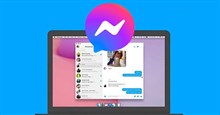











 Linux
Linux  Đồng hồ thông minh
Đồng hồ thông minh  macOS
macOS  Chụp ảnh - Quay phim
Chụp ảnh - Quay phim  Thủ thuật SEO
Thủ thuật SEO  Phần cứng
Phần cứng  Kiến thức cơ bản
Kiến thức cơ bản  Lập trình
Lập trình  Dịch vụ công trực tuyến
Dịch vụ công trực tuyến  Dịch vụ nhà mạng
Dịch vụ nhà mạng  Quiz công nghệ
Quiz công nghệ  Microsoft Word 2016
Microsoft Word 2016  Microsoft Word 2013
Microsoft Word 2013  Microsoft Word 2007
Microsoft Word 2007  Microsoft Excel 2019
Microsoft Excel 2019  Microsoft Excel 2016
Microsoft Excel 2016  Microsoft PowerPoint 2019
Microsoft PowerPoint 2019  Google Sheets
Google Sheets  Học Photoshop
Học Photoshop  Lập trình Scratch
Lập trình Scratch  Bootstrap
Bootstrap  Năng suất
Năng suất  Game - Trò chơi
Game - Trò chơi  Hệ thống
Hệ thống  Thiết kế & Đồ họa
Thiết kế & Đồ họa  Internet
Internet  Bảo mật, Antivirus
Bảo mật, Antivirus  Doanh nghiệp
Doanh nghiệp  Ảnh & Video
Ảnh & Video  Giải trí & Âm nhạc
Giải trí & Âm nhạc  Mạng xã hội
Mạng xã hội  Lập trình
Lập trình  Giáo dục - Học tập
Giáo dục - Học tập  Lối sống
Lối sống  Tài chính & Mua sắm
Tài chính & Mua sắm  AI Trí tuệ nhân tạo
AI Trí tuệ nhân tạo  ChatGPT
ChatGPT  Gemini
Gemini  Điện máy
Điện máy  Tivi
Tivi  Tủ lạnh
Tủ lạnh  Điều hòa
Điều hòa  Máy giặt
Máy giặt  Cuộc sống
Cuộc sống  TOP
TOP  Kỹ năng
Kỹ năng  Món ngon mỗi ngày
Món ngon mỗi ngày  Nuôi dạy con
Nuôi dạy con  Mẹo vặt
Mẹo vặt  Phim ảnh, Truyện
Phim ảnh, Truyện  Làm đẹp
Làm đẹp  DIY - Handmade
DIY - Handmade  Du lịch
Du lịch  Quà tặng
Quà tặng  Giải trí
Giải trí  Là gì?
Là gì?  Nhà đẹp
Nhà đẹp  Giáng sinh - Noel
Giáng sinh - Noel  Hướng dẫn
Hướng dẫn  Ô tô, Xe máy
Ô tô, Xe máy  Tấn công mạng
Tấn công mạng  Chuyện công nghệ
Chuyện công nghệ  Công nghệ mới
Công nghệ mới  Trí tuệ Thiên tài
Trí tuệ Thiên tài